-
![]() Windows向けデータ復旧
Windows向けデータ復旧
- Data Recovery Wizard Free購入ダウンロード
- Data Recovery Wizard Pro 購入ダウンロード
- Data Recovery Wizard WinPE購入ダウンロード
- Partition Recovery購入ダウンロード
- Email Recovery Wizard購入ダウンロード
- おまかせデータ復旧サービス
概要:
SDカードをクリアするには、どうしたらいいですか?すべてのデータを削除しますか?それとも、SDカードをフォーマットしますか?本文では、Windows搭載のパソコンでSDカードをクリアする一番正確な方法を皆さんに紹介するので、お読み続きください。
SDカードは、Androidスマホ、デジカメ、監視カメラなど、多くのデバイスで使用されています。時には、再利用したいなどの原因で、SDカードを完全にクリアする必要があります。しかし、SDカードをクリアするにはどうしたらいいですか?その上のすべてのファイルとデータを削除しますか?それとも、SDカードをフォーマットして、それを初期状態に戻せますか?回答を得るには、次の内容を読み続けてください。

一般的に、SDカードをクリアするには、削除とフォーマットが最も多くユーザーに使われる2つの方法になります。しかし、一部のユーザーは、これら2つの操作の意味について混乱していて、まだ疑問を抱いているかもしれません。ここでは、削除とフォーマットの違いを解説した上、どちらの方法を使用してSDカードをクリアするかということをも説明します。
削除:ファイルを削除すると、ファイルシステムは当該ファイルの元の領域を再利用可能な空き領域としてマークし、その領域が書き換え可能な状態にします。だから、通常、新しいデータを保存しない限り、この領域が上書きされることがないため、削除されたファイルを復元できます。
フォーマット:SDカードをフォーマットすると、その中のファイルのインデックスを完全に消去し、初期状態に戻します。クイックフォーマットを実行すると、フォーマットされたデータを回復することが可能です。フルフォーマットを実行すると、失われたデータを回復する可能性は低くなります。
したがって、SDカードを完全にクリアしたい場合は、フルフォーマットを実行してSDカード上のすべてのデータを消去する必要があります。フルフォーマットには、ファイルとコンテンツを単純に削除するだけでなく、すべてのインデックスファイルとキャッシュファイルを消去することも含まれています。
Windows 10搭載のパソコンでSDカードをフォーマットする場合、Windowsに内蔵のディスクの管理ユーティリティ、及びサードパーティーのプログラムを使用して、簡単に実現することができます。
ステップ1. Windows 10/8では、windows + Rを同時に押して、diskmgmt.mscとタイプして、「OK」をクリックしてディスク管理を開きます。
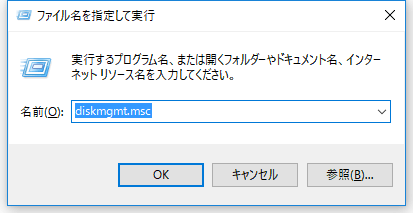
ステップ2. 初期化したいSDカードを見つけて、右クリックします。そして、「フォーマット」を選択します。
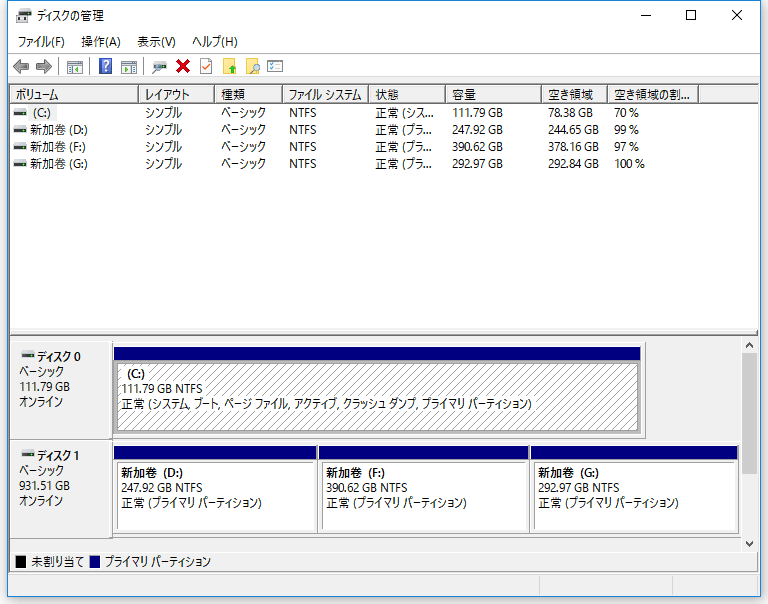
ステップ3. ダイアログボックスで、SDカードの名前、及びファイルシステムを設定して、「OK」をクリックしてフォーマットを開始します。
上記のように、内蔵の「ディスクの管理」ユーティリティを使って、SDカードをフォーマットするのは、SDカードのフォーマットを実行する最も簡単な方法です。
Windows 10のディスクの管理を使って、SDカードをフォーマットすることができますが、それを完全にクリアすることができません。上記で触れたように、SDカードをフォーマットすると、専門のデータ復旧ソフトを使うことで、SDカードを復元することができます。それゆえに、自分のデータやプライバシーを完全に保護するために、時にはSDカードを完全にクリアする必要があります。
SDカードのクリアは、SDカード内のデータを完全に削除または消去することを意味しています。また、クリアした後は、データ回復ソフトを試しても、失われたデータを回復することもできなくなります。SDカードをクリアするには、EaseUS Partition Masterを利用することがお勧めです。この無料のツールを使用すると、自分の需要に応じて、SDカードを何回でも抹消することもできます。自分で、SDカードを消去する回数を選択して、安心にSDカードを完全にクリアしましょう。消去の回数が多ければ多いほど、失われたデータを回復する可能性は低くなります。
これで、無料のEaseUS Partition Masterをダウンロードできます。以下のガイドに従って、SDカードをワイプする方法を確認してください。
ステップ1. EaseUS Partition Master を起動して、消去したいパーティションを右クリックして、「ワイプ」を選択します。
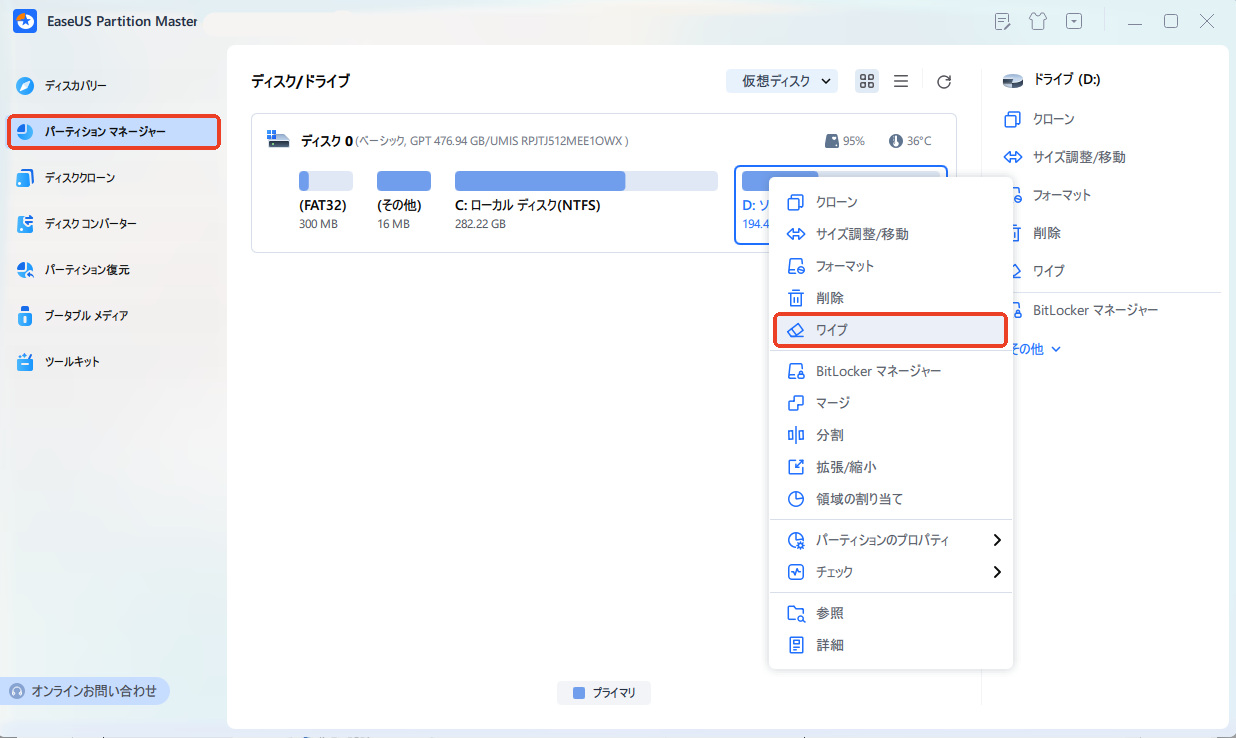
ステップ2. 消去する回数(1回から10回まで指定可能)を指定し、「OK」をクリックします。
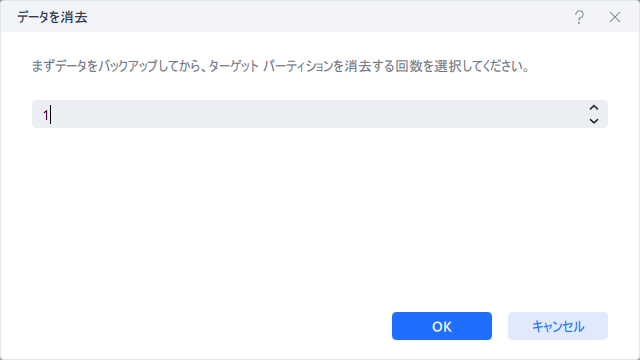
ステップ3. メイン画面のタスクキューで「1個のタスクを実行」をクリックします。
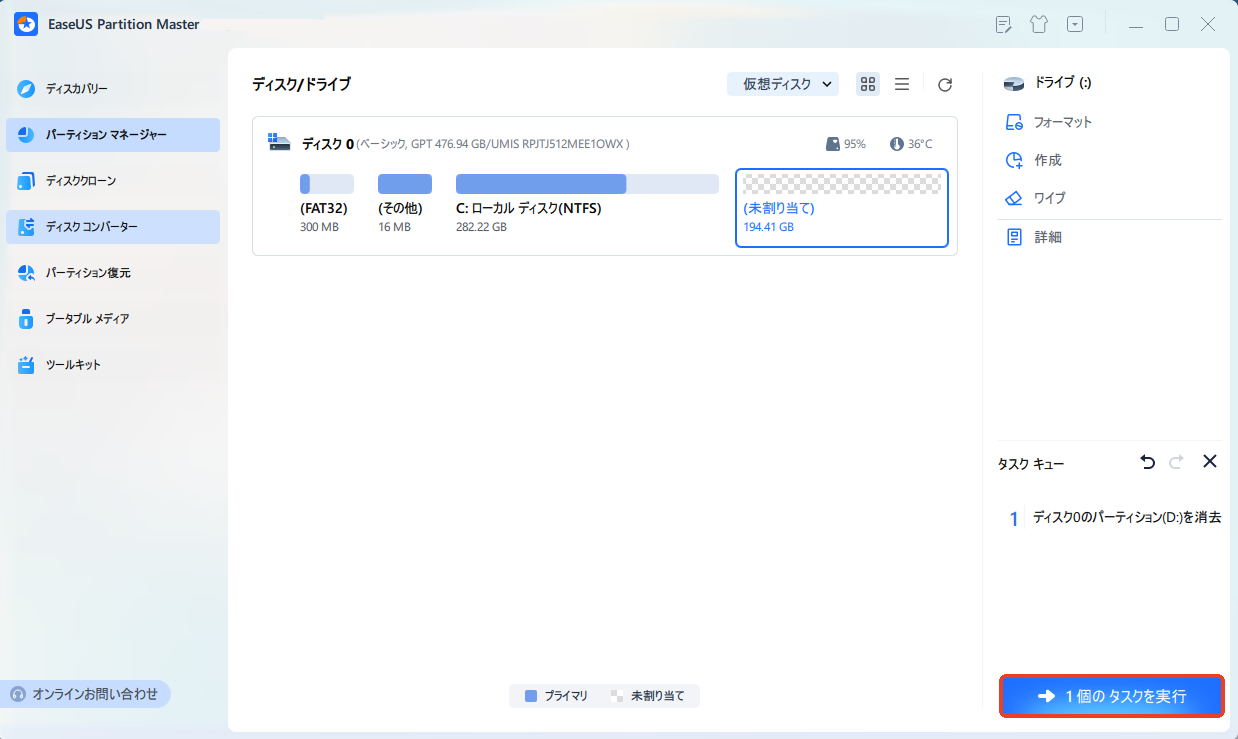
SDカードを完全にクリアすること、SDカード上のファイルの単純の削除ではありません。SDカードをフォーマットしたり、そこからデータを削除したりしても、そのデータが完全に復元可能な状態で、完全に消去されていません。それゆえ、SDカードのクリアが必要となる場合、フォーマットより、サードパーティーのプログラムで完全なクリアを行うことがおすすめです。
SDカードをフォーマットする場合は、ファイルエクスプローラー、ディスクの管理、またはDiskPartのいずれかを使用しても行えますが、SDカードデータを完全にクリアしたい場合、無料のパーティション管理ツール-EaseUS Partition Masterはあなたのニーズを満たします。
高機能なディスク管理

Partition Master Professional
一番使いやすいディスク管理ソフトで、素人でもディスク/ パーティションを自由に変更できます!